En este artículo, exploraremos dónde encontrar la ubicación del archivo de guardado de Black Myth Wukong, para asegurarnos de que nunca pierdas el progreso que tanto te ha costado conseguir. Tanto si quieres hacer una copia de seguridad de tus datos como transferir partidas guardadas a otro dispositivo, es fundamental conocer la ubicación correcta de los archivos.

“Un amigo me ha dado su cuenta de Steam para que pueda jugar a Black Myth: Wukong. Juego desde mi PC a través de su cuenta, me gustó el juego y ahora quiero comprármelo. ¿Hay alguna forma de que pueda mover la progresión de una cuenta a otra?”
Black Myth: Wukong es un esperado juego de rol y acción desarrollado por Game Science e inspirado en la novela clásica china Viaje al Oeste. Saldrá a la venta el 20 de agosto de 2024 y marcará un hito en la industria de los videojuegos al ser el primer juego AAA de China. Los jugadores asumen el papel del Elegido y se embarcan en un peligroso viaje repleto de asombrosos desafíos y maravillas mitológicas. A medida que te adentres en este mundo, descubrirás las verdades ocultas tras las antiguas leyendas.

Wukong ofrece una función de guardado automático para respaldar tu progreso en el juego. Sin embargo, si prefieres gestionar tus archivos de guardado manualmente, tendrás que localizar los archivos de guardado y configuración de Black Myth: Wukong. Estamos aquí para guiarte en la búsqueda de la ubicación exacta de estos archivos. ¡Empecemos ya!
Los archivos de guardado contienen tu progreso en el juego, ajustes y configuraciones personalizadas. Si no realizas una copia de seguridad adecuada, corres el riesgo de perder todos tus esfuerzos. Veamos tres razones fundamentales para saber dónde se encuentra tu archivo de guardado de Black Myth Wukong:
Para encontrar la ubicación de tu archivo de guardado para Black Myth: Wukong, por favor sigue las siguientes instrucciones:
1. Abra el Explorador de archivos: Inicie el Explorador de archivos de su sistema pulsando la tecla Windows + E.
2. Navega hasta Documentos: La mayoría de los juegos, incluido Black Myth Wukong, almacenan los archivos de guardado en la carpeta «Documentos».
3. Localice la carpeta del juego: Dentro de Documentos, busca una carpeta llamada «Black Myth Wukong».
Steam Installed Disk\Steam\steamapps\common\BlackMythWukong\b1\Saved\SaveGames\[YOUR STEAM ID]
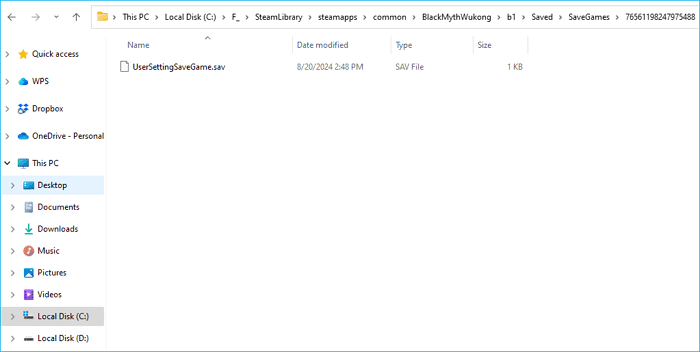
5. Copia de seguridad o transferencia: Copie estos archivos en una ubicación segura para realizar una copia de seguridad o transferirlos a otro dispositivo.
1. Abra la biblioteca de Steam: Inicia Steam y ve a tu biblioteca de juegos.
2. Haz clic con el botón derecho en Black Myth Wukong: Selecciona «Propiedades» en el desplegable.
3. Ve a la pestaña Archivos locales: Haz clic en la pestaña Archivos instalados y «Examinar...» para acceder al directorio del juego.
4. En la carpeta de instalación, navega a: B1 > Guardados > Juegos guardados > (TU ID de STEAM)
Aquí es donde encontrarás todos tus archivos guardados de Black Myth: Wukong.
Como muchos juegos populares, Wukong puede sufrir fallos y caídas. Perder tu archivo de guardado de Wukong sería un gran contratiempo. Por eso es tan importante hacer copias de seguridad. Aunque puedes copiar manualmente los datos del juego, hacerlo después de cada sesión lleva mucho tiempo y es tedioso. Además, encontrar la ubicación del archivo de guardado cada vez añade más complicaciones.
Para simplificar las cosas, se recomienda utilizar un software de copia de seguridad gratuito como AOMEI Backupper Standard, que puede guardar automáticamente tu progreso en Black Myth: Wukong.

Opciones flexibles de copia de seguridad: AOMEI Backupper hace más que copias de seguridad básicas de archivos. Le permite hacer copias de seguridad de todo el sistema, discos específicos, particiones, o incluso hacer copias de seguridad de archivos en AOMEI Cloud.
Funciona con varios dispositivos de almacenamiento: Tanto si utiliza discos duros, SSD, unidades externas u otras opciones de almacenamiento, AOMEI Backupper facilita la realización de copias de seguridad de sus datos en cualquier dispositivo.
Amplia compatibilidad con Windows: AOMEI Backupper es compatible con las principales versiones de Windows, desde Windows 11 hasta sistemas más antiguos como XP y Vista, lo que garantiza copias de seguridad fluidas y fiables en diferentes plataformas.
AOMEI Backupper simplifica las copias de seguridad de tus archivos, ya sean documentos, fotos o música. También puede seleccionar carpetas específicas en función de sus preferencias. A continuación le explicamos cómo:
1. Abra el programa y seleccione "Copia de seguridad de archivos" en el menú Respaldar.
2. Haga clic en "Añadir carpeta" o "Añadir archivo" para seleccionar lo que desea incluir en la copia de seguridad.
3. Elige dónde guardar la copia de seguridad: unidad local, nube o NAS.
4. Una vez configurado, haga clic en "Iniciar respaldo" para comenzar.
Nota: ✍Opciones: Personaliza opciones como la compresión de archivos, la división, los comentarios o las alertas por correo electrónico. ✍Copias de seguridad programadas: Programe copias de seguridad para que se ejecuten automáticamente: diaria, semanalmente o en función de activadores específicos. ✍Esquema de copia de seguridad: La edición Professional ofrece esquemas de copia de seguridad avanzados para la eliminación automática de copias de seguridad antiguas.
P 1: ¿Puedo trasladar mis archivos guardados a otro PC?
R 1: Sí, simplemente copia tus archivos guardados de la carpeta Saves original y pégalos en el nuevo PC en el directorio correspondiente.
P 2: ¿Qué debo hacer si mis archivos guardados están dañados?
R 2: Mantén siempre copias de seguridad de tus archivos guardados. Si se corrompen, puedes restaurarlos a partir de una copia de seguridad anterior.
P 3: ¿Es compatible Black Myth Wukong con el guardado en la nube?
R 3: Depende de la plataforma que utilices. Por ejemplo, la plataforma PS admite el guardado en la nube. Si está disponible, habilitar el guardado en la nube ofrece una capa extra de protección para el progreso de tu juego.
Gestionar la ubicación del archivo de guardado de Black Myth Wukong es crucial para conservar el progreso y garantizar una experiencia de juego fluida. Si sigues las soluciones descritas y aplicas estrategias proactivas de copia de seguridad, podrás proteger los datos de tu juego de pérdidas o daños. Tanto si estás actualizando sistemas como solucionando problemas, tener el control de tus archivos guardados hará que tu viaje por la antigua China no se vea interrumpido.